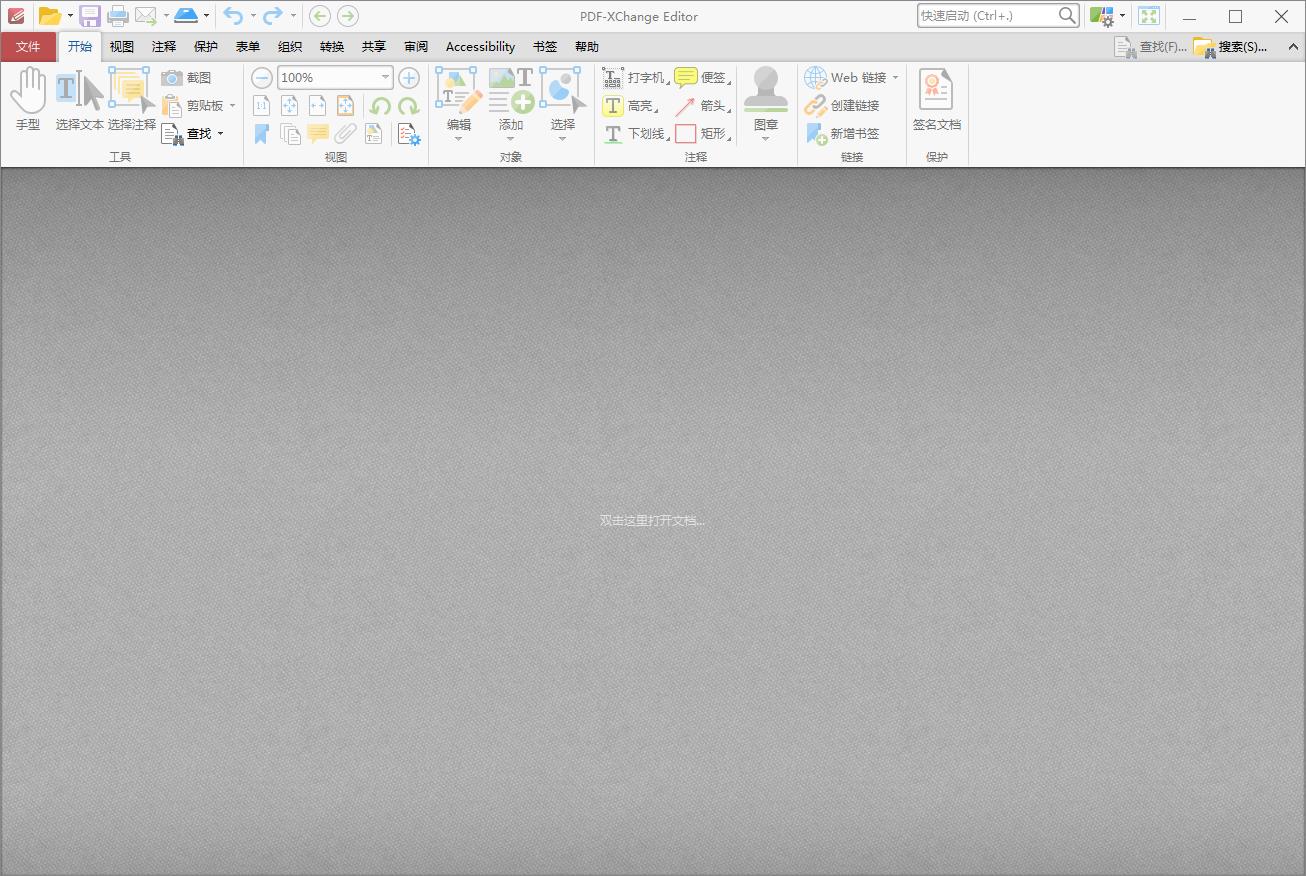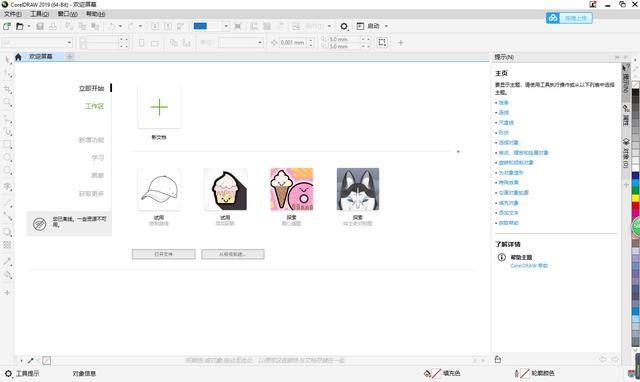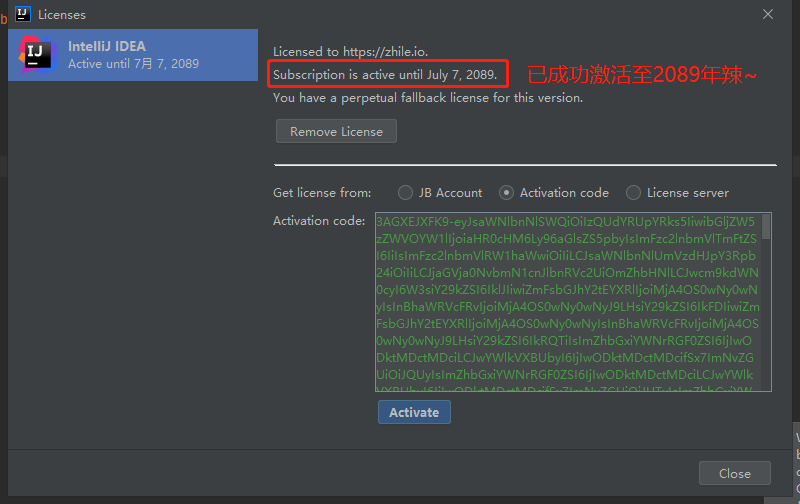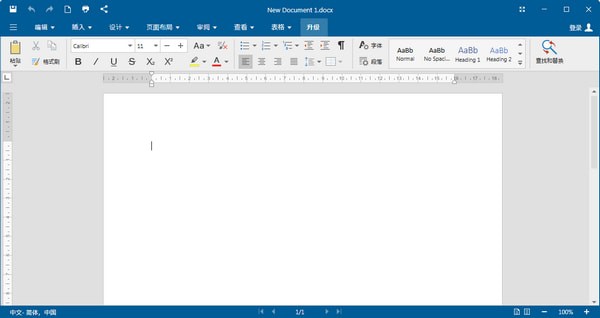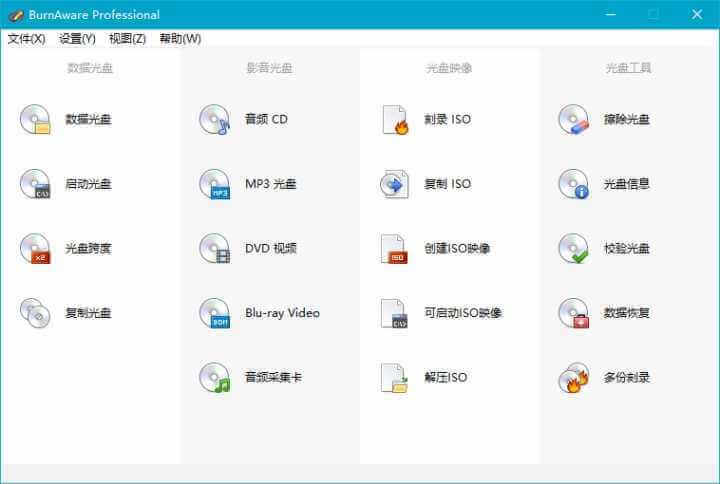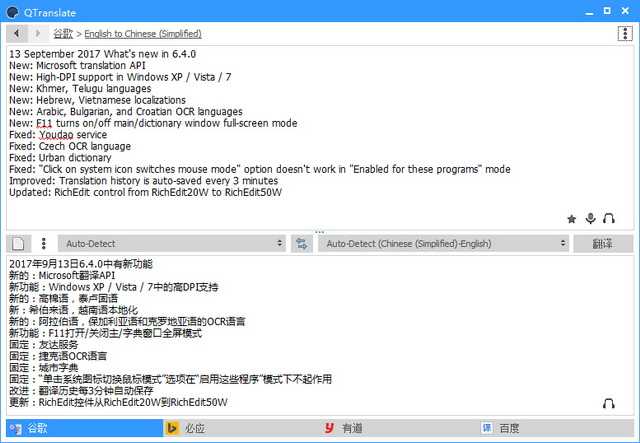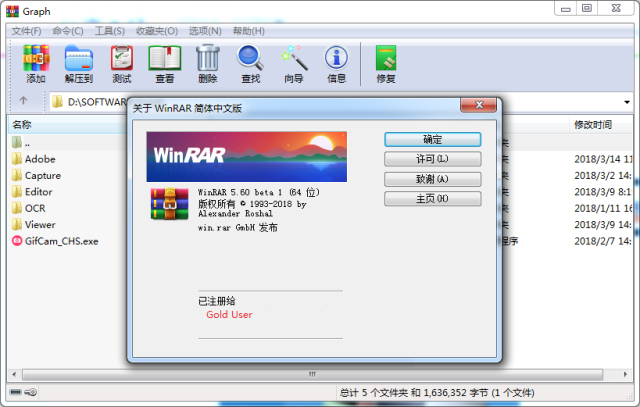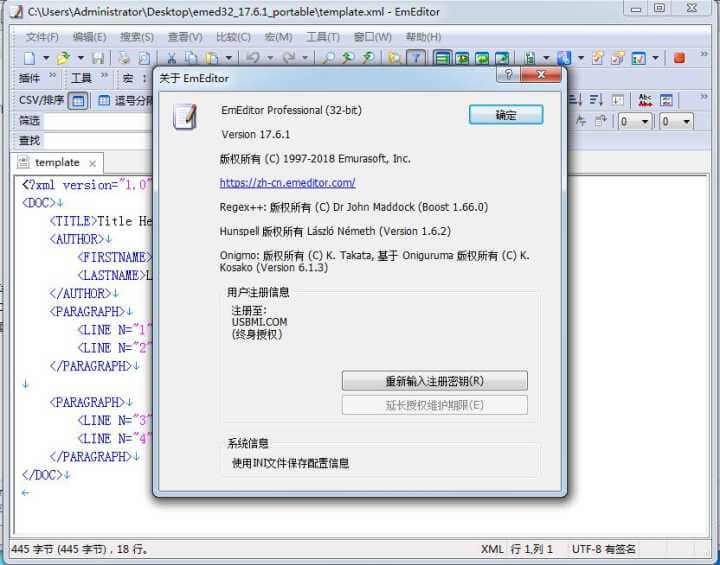MSC Adams2015是一款 多体动力学的机械系统仿真软件!MSC Adams2015适用以解决各类工业难题,软件非常专业、功能超强,Adams 可帮助工程师研究运动部件的动力学特性以及在整个机械系统内部荷载和作用力的分布情况。Adams 2015是由美国MSC公司打造的一款专业多体动力学软件,他是当今世界上应用最为广泛的多体动力学仿真软件,也是业内最完美的解决方案。
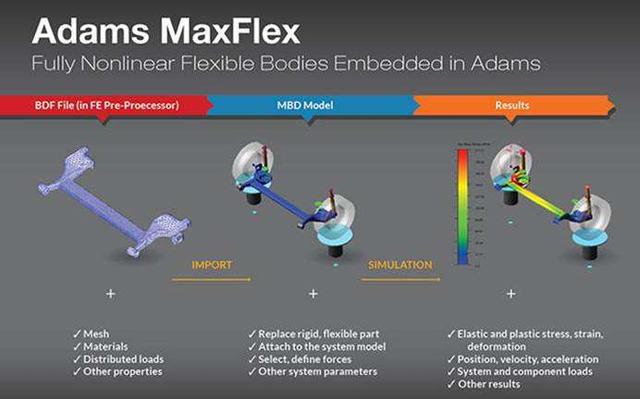
Adams 2015提供了新的功能和许多重大改进,带来了全新的性能,拥有更高的保真度建模等功能,他能够让您在计算机上建立和测试功能性虚拟样机,用户通过可视化和数值计算真实模拟复杂机械系统设计的全部运动性能,并能在运行仿真的同时继续细化您的设计,提供最佳的系统性能,节约用户宝贵的时间。
www.52maicong.com为大家带来了详细的Adams 2015安装教程,新版可以完美运行于64位的XP、Wn7/Win8/Win10等操作系统,如果您需要Adams 32位版,那么也可以选择Adams 2014版本。
Adams 2015软件特色
1、软件界面友好,操作简单,易学易用
2、三维实体、弹性体碰撞和冲击分析,摩擦、间隙 分析
3、极好的解算稳定性,最早支持SMP并行计算
4、支持系统参数化实验设计、优化分析
5、独特的振动分析能力,能在频域中分析机构任意运动 状态的下系统振动性能
6、提供多学科软件接口,包括与CAD、FEA、CSD(控制仿真软件)之间的接口
7、提供凝聚了丰富行业应用经验、实际工程问题的专业化产品
MSC Adams2015介绍
全新的用户界面
Adams 2015 用户界面提供了一种新的带状格式和直观布局。新的带状风格提供了改进的标签,从而使建模更轻松,更便于使用。工程师会发现原主工具箱和建模菜单项,将以一系列的选项卡方式呈现在主菜单条和状态工具条中,如实体建模,仿真和后处理等功能。
同时,Adams 2015还实现了一款新的前处理模型浏览器,即提供一种改进方法,用于在Adams/View内实现模型导航。这对于理解从同事或者商业合作伙伴那里新获取的模型结构关系特别有用。工程师将体验到改进的模型导航,特别是对于复杂模型,右键点击即可方便浏览非图形实体,动态搜索和可保存过滤器,以及改进的可视化和模型控制。
自动柔性体生成
2015版Adams 引入了新的Adams/ViewFlex模块,使用户在无需脱离Adams环境或者依赖于外部有限元建模(FEM)或有限元分析(FEA)软件的情况下,即可创建柔性体。该功能技术支持来自嵌入式MSC Nastran,整体在Adams后台运行实现。这样可以提高设计效率,使高保真建模变得更容易。
提高求解器计算速度和稳定性
改进后的Adams 2015 C++ 求解器目前是所有Adams产品,包括Adams/View和Adams/Car的默认求解器。Adams C++ 求解器提供了FORTRAN求解器中所不具备的建模与仿真能力,如非线性BEAM和FIELD,柔性体接触,间隙测量,精确线性化算法,Adams/Controls系统导入选项中的对分法,支持延迟微分方程,以及并行处理等功能。
汽车模块功能增强
Adams 2015引进了新的Adams/Car轮胎和道路强化技术,可以进行具有较高保真度的道路模拟试验。新的轮胎三维包络接触模型可以捕捉到越过小障碍物时更加真实的轮胎力。道路可视化目前处理速度更快,更好地提升与模拟代码的一致性,从而提高用户理解车辆运动性能和改进视觉效果的能力。
Adams/Car增加了新的车辆仿真事件,包括保持直线运动,不同附着系数路面上的直线制动,以及车辆静态设置,其中包括四个车轮的独立负重,束角和外倾角定位,以及车身高度调整。这些新功能为用户提供了较佳的仿真事件选择,提高了分析效率,且易于使用。在Adams/Chassis中,新的柔性体生成功能目前可以与任何支持柔性体的部件配合使用,相比之下,以前提供的车身连接点功能仅与车身和车架部分配合使用。这样就可以提高效率,使高保真建模变得更容易。
软件简介:
ADAMS软件使用交互式图形环境和零件库、约束库、力库,创建完全参数化的机械系统几何模型,其求解器采用多刚体系统动力学理论中的拉格朗日方程方法,建立系统动力学方程,对虚拟机械系统进行静力学、运动学和动力学分析,输出位移、速度、加速度和反作用力曲线。ADAMS软件的仿真可用于预测机械系统的性能、运动范围、碰撞检测、峰值载荷以及计算有限元的输入载荷等。
安装步骤:
1、右击软件压缩包,选择解压到“MSC_ADAMS_v2015_64”。
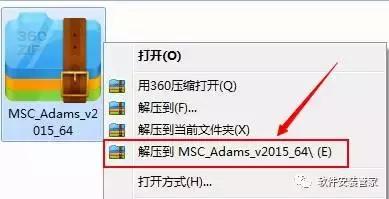
2、双击打开“license”文件夹。

3、右击“license”文件,选择“打开方式”。
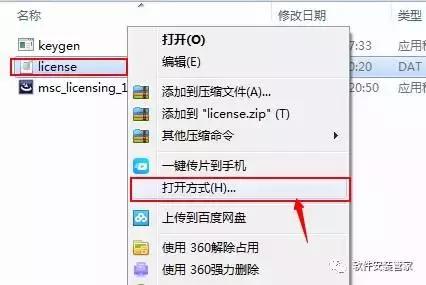
4、选择“记事本”,然后点击确定。
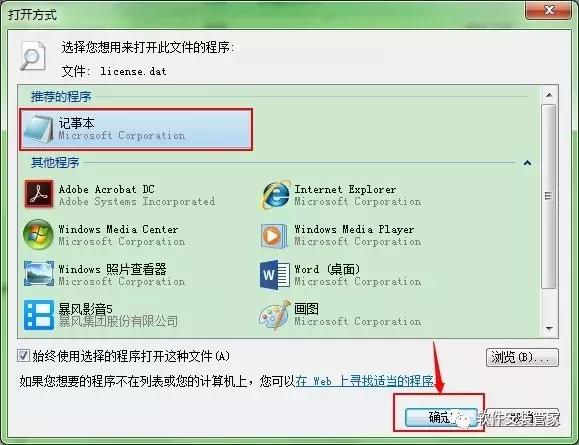
5、接下来点击左下角开始菜单栏,在搜索框输入“cmd”,然后点击上方的“cmd”程序。
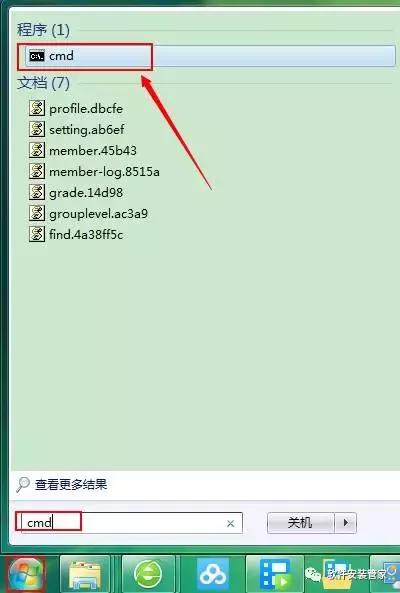
6、然后出现以下界面。

7、输入“ipconfig/all”(要一个一个字母的输入不准有错),然后按回车键。

8、找到自己的主机名与物理地址。
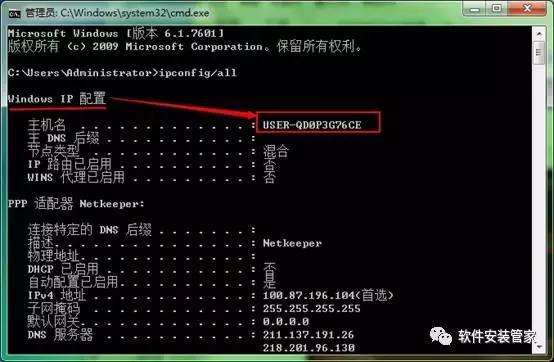
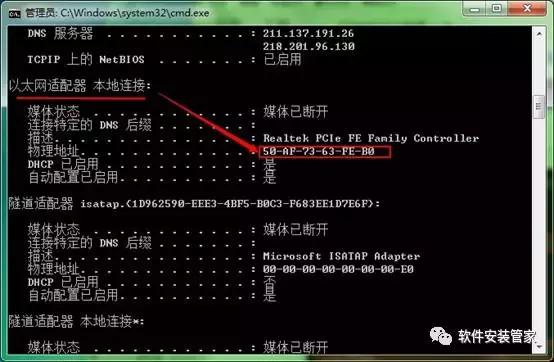
9、 返回用记事本打开的“license”的文本,并在文本中找到“PCadmin 0862662EEBC8”
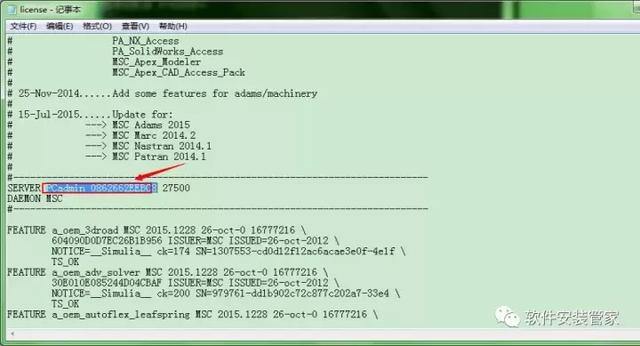
10、将license.dat文件中的“PCadmin”更改为自己的“主机名”,将“0862662EEBC8”更改为自己的“物理地址”(注意:这里的物理地址里面的字母要小写,中间的“-”去掉)。
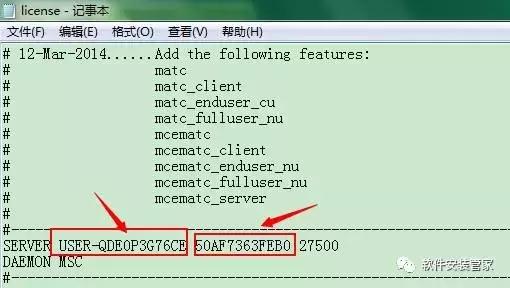
11、点击文件选择保存,然后关闭。
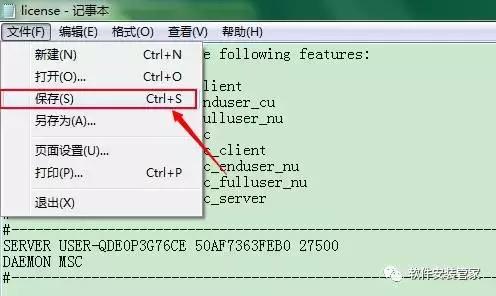
12、选择license按住鼠标左键,将license.dat拖到keygen.exe上。
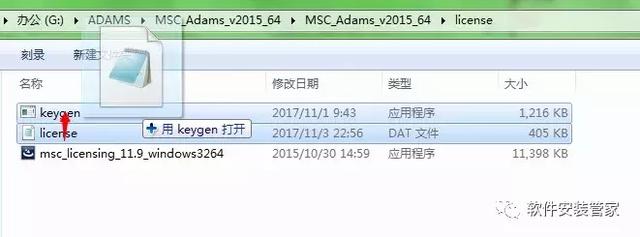
13、然后双击打开msc_licensing_11.9_windows3264.exe。

14、点击Next。
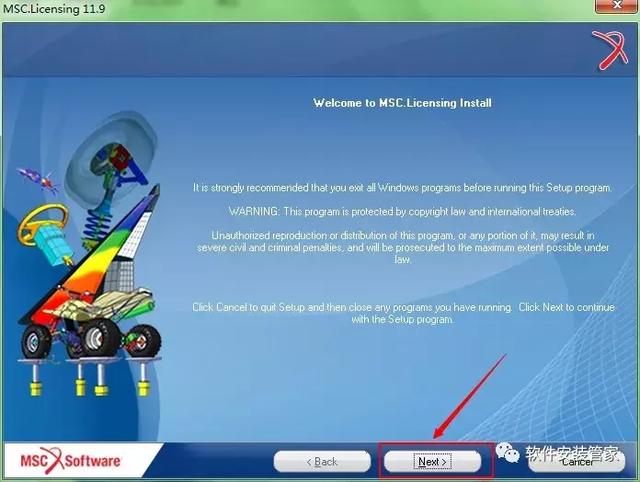
15、点击Next。
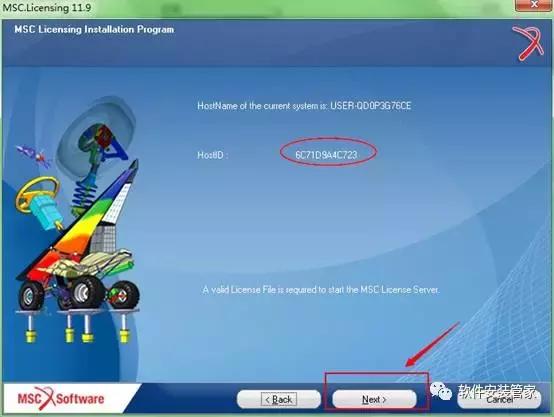
16、选择New Installation,点击Next。
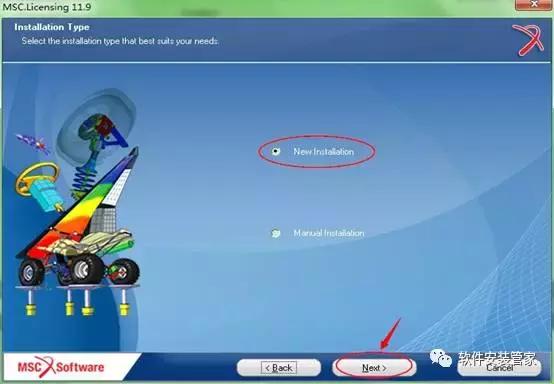
17、不要更改安装路径,直接点击Next。
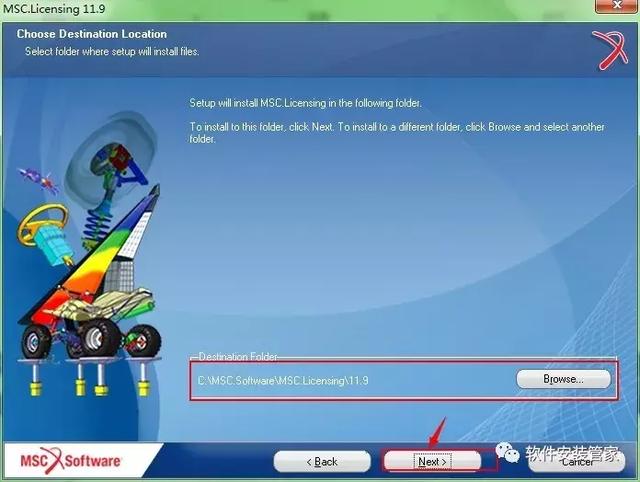
18、点击Browse找到第10步我们开始时修改生成的许可文件license.dat,然后勾选第二项,点击Next。
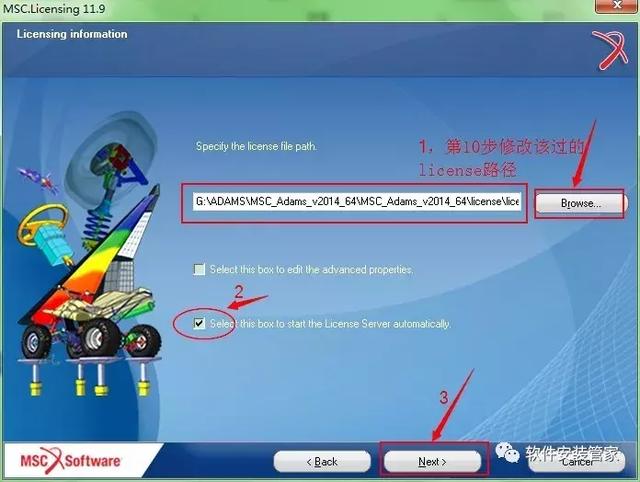
19、点击Next进入下一步。
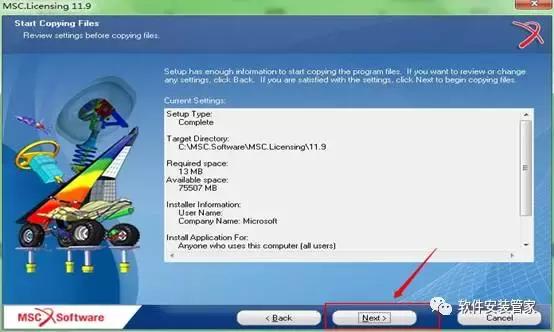
20、许可成功点击“确定”
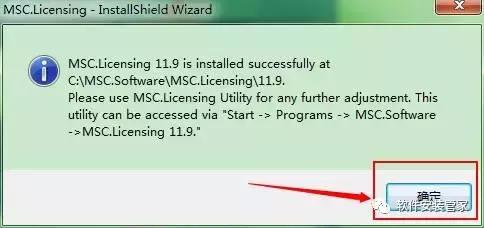
21、点击“Finish”结束。
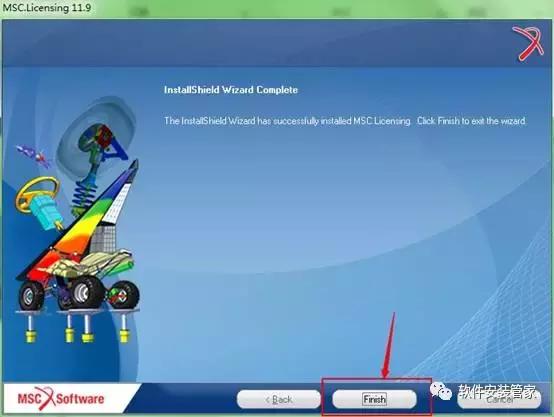
22、然后返回安装包,双击运行“adams_2015_64.exe”。
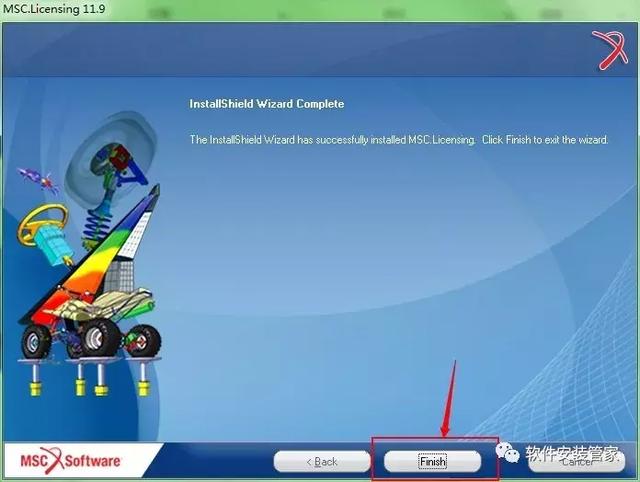
23、选择第一项“English”然后点击Next。
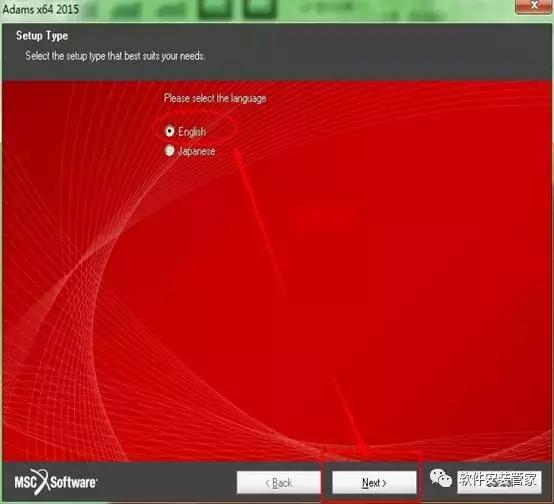
24、点击“I Accept”。
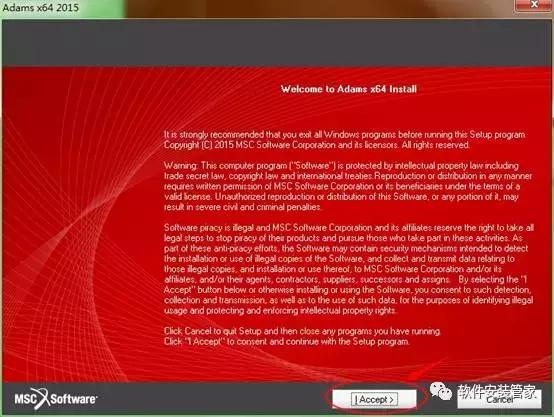
25、名称可以随便输入,也可以使用默认,然后点击Next。
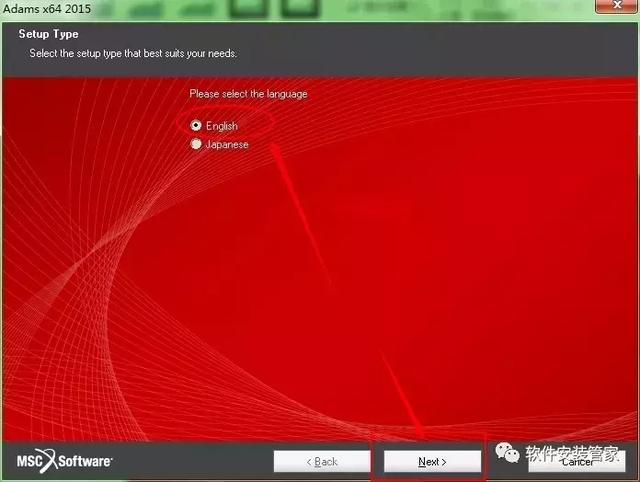
26、选择安装模式和安装目录,点击“FUll”,然后点击“Browse”更改安装路径,建议安装到除C盘的以外的其他磁盘,可在D盘新建一个Adams2015文件夹,然后点击Next。
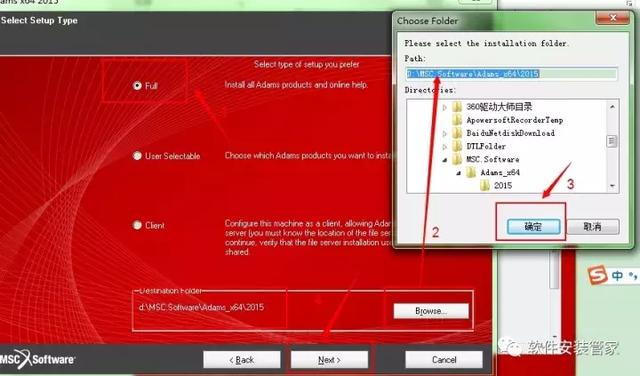
27、点击Next。
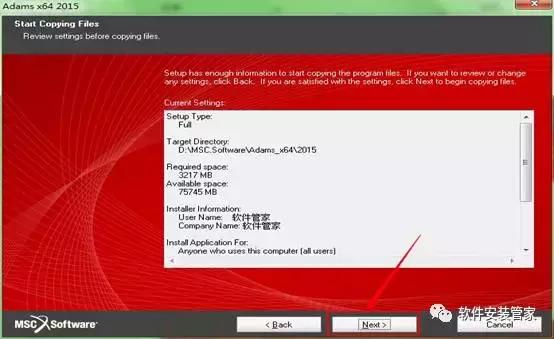
28、软件安装中(大约需要10分钟)。
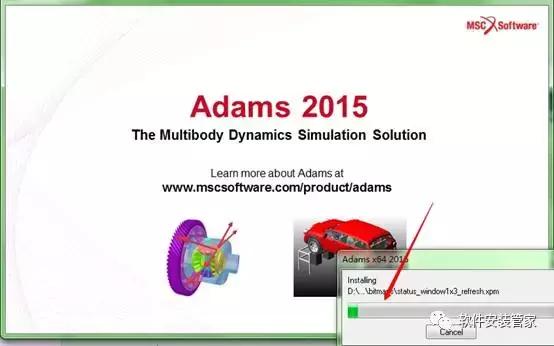
29、安装完成后会弹出以下界面,点击“Browse”选择前面(第17步)生成的新许可文件license.dat,路径C:MSC.SoftwareMSC.Licensing11.9license.dat,然后点击Next。
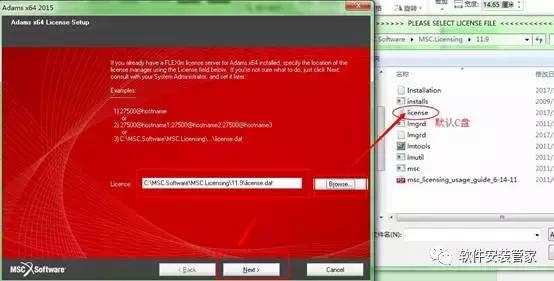
30、选择第一项,然后点击Next。
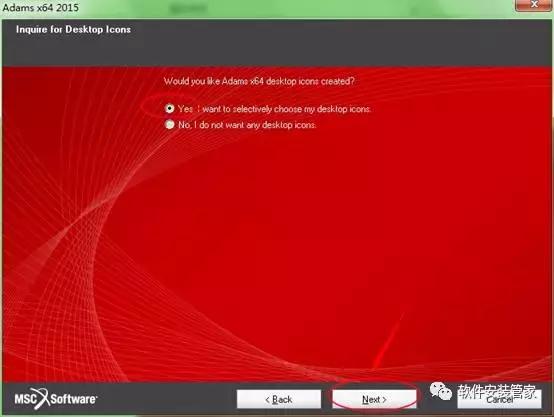
31、点击Next。
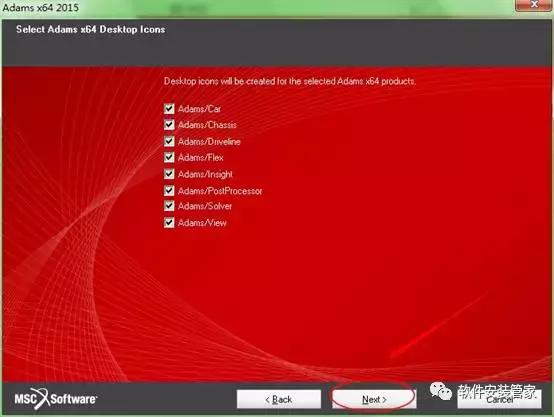
32、点击Next。
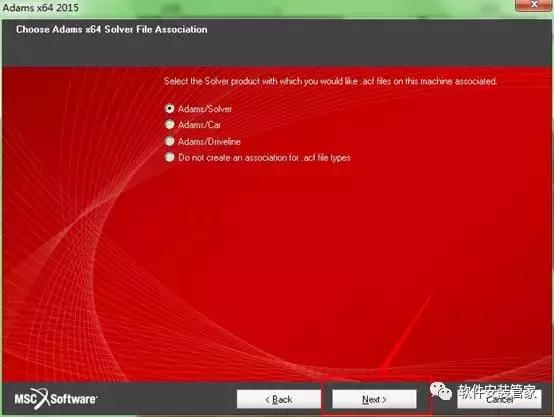
33、软件安装中。
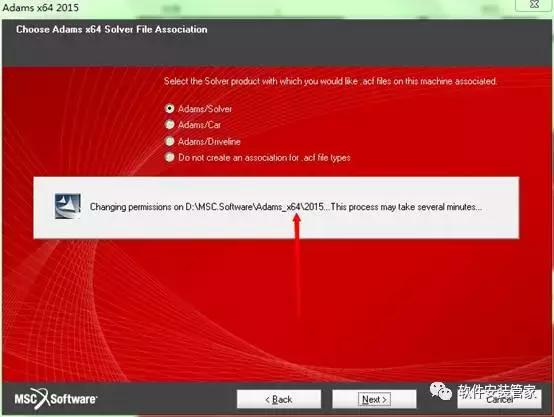
34、点击“Finish”。
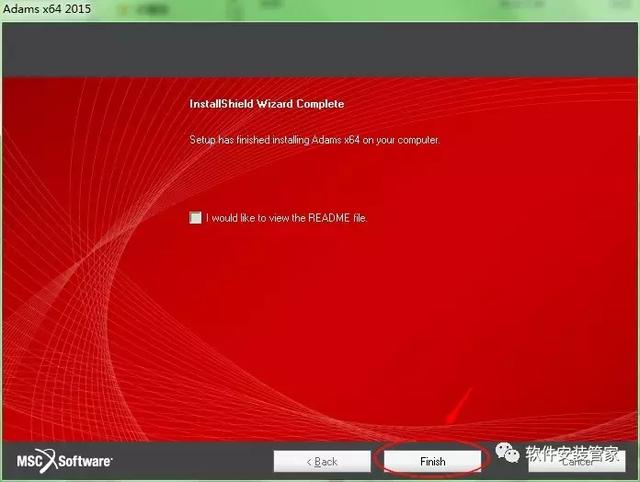
35、软件安装完成后在桌面右击计算机点击属性。
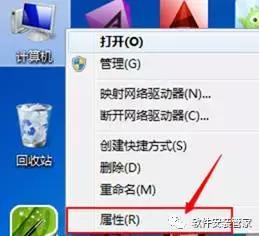
36、然后点击高级系统设置。
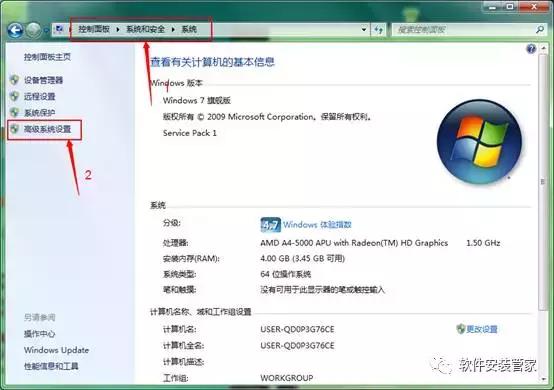
37、点击环境变量。
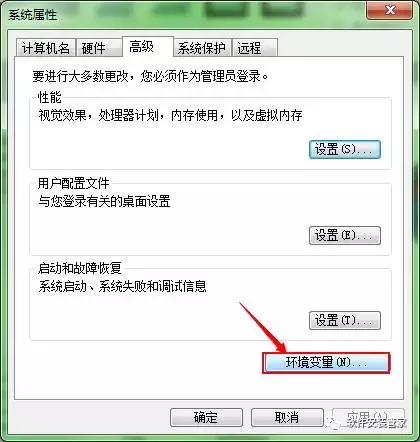
38、在系统变量中新建变量名ADAMS_GUI_LOCALE变量值Chinese,然后点击确定。
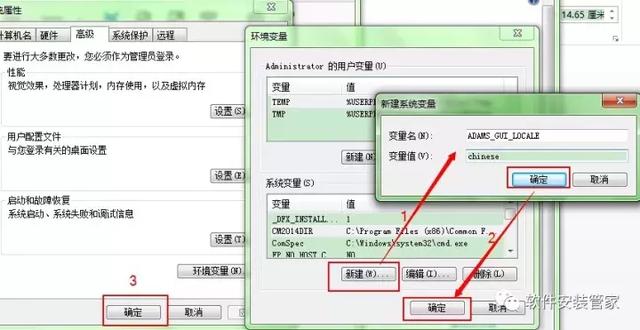
39、双击打开桌面“Adams View2015”快捷方式。
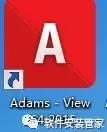
40、安装完成。
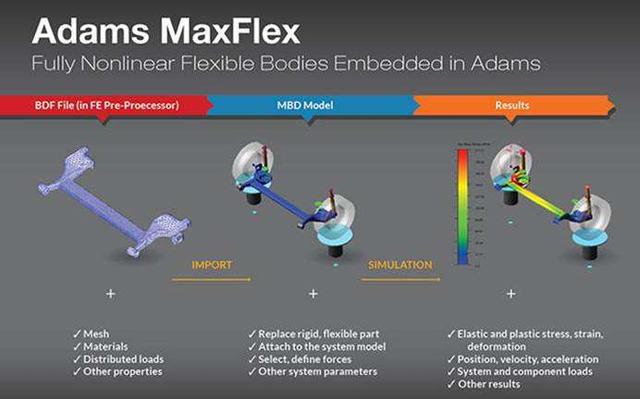
Adams 2015提供了新的功能和许多重大改进,带来了全新的性能,拥有更高的保真度建模等功能,他能够让您在计算机上建立和测试功能性虚拟样机,用户通过可视化和数值计算真实模拟复杂机械系统设计的全部运动性能,并能在运行仿真的同时继续细化您的设计,提供最佳的系统性能,节约用户宝贵的时间。
www.52maicong.com为大家带来了详细的Adams 2015安装教程,新版可以完美运行于64位的XP、Wn7/Win8/Win10等操作系统,如果您需要Adams 32位版,那么也可以选择Adams 2014版本。
Adams 2015软件特色
1、软件界面友好,操作简单,易学易用
2、三维实体、弹性体碰撞和冲击分析,摩擦、间隙 分析
3、极好的解算稳定性,最早支持SMP并行计算
4、支持系统参数化实验设计、优化分析
5、独特的振动分析能力,能在频域中分析机构任意运动 状态的下系统振动性能
6、提供多学科软件接口,包括与CAD、FEA、CSD(控制仿真软件)之间的接口
7、提供凝聚了丰富行业应用经验、实际工程问题的专业化产品
MSC Adams2015介绍
全新的用户界面
Adams 2015 用户界面提供了一种新的带状格式和直观布局。新的带状风格提供了改进的标签,从而使建模更轻松,更便于使用。工程师会发现原主工具箱和建模菜单项,将以一系列的选项卡方式呈现在主菜单条和状态工具条中,如实体建模,仿真和后处理等功能。
同时,Adams 2015还实现了一款新的前处理模型浏览器,即提供一种改进方法,用于在Adams/View内实现模型导航。这对于理解从同事或者商业合作伙伴那里新获取的模型结构关系特别有用。工程师将体验到改进的模型导航,特别是对于复杂模型,右键点击即可方便浏览非图形实体,动态搜索和可保存过滤器,以及改进的可视化和模型控制。
自动柔性体生成
2015版Adams 引入了新的Adams/ViewFlex模块,使用户在无需脱离Adams环境或者依赖于外部有限元建模(FEM)或有限元分析(FEA)软件的情况下,即可创建柔性体。该功能技术支持来自嵌入式MSC Nastran,整体在Adams后台运行实现。这样可以提高设计效率,使高保真建模变得更容易。
提高求解器计算速度和稳定性
改进后的Adams 2015 C++ 求解器目前是所有Adams产品,包括Adams/View和Adams/Car的默认求解器。Adams C++ 求解器提供了FORTRAN求解器中所不具备的建模与仿真能力,如非线性BEAM和FIELD,柔性体接触,间隙测量,精确线性化算法,Adams/Controls系统导入选项中的对分法,支持延迟微分方程,以及并行处理等功能。
汽车模块功能增强
Adams 2015引进了新的Adams/Car轮胎和道路强化技术,可以进行具有较高保真度的道路模拟试验。新的轮胎三维包络接触模型可以捕捉到越过小障碍物时更加真实的轮胎力。道路可视化目前处理速度更快,更好地提升与模拟代码的一致性,从而提高用户理解车辆运动性能和改进视觉效果的能力。
Adams/Car增加了新的车辆仿真事件,包括保持直线运动,不同附着系数路面上的直线制动,以及车辆静态设置,其中包括四个车轮的独立负重,束角和外倾角定位,以及车身高度调整。这些新功能为用户提供了较佳的仿真事件选择,提高了分析效率,且易于使用。在Adams/Chassis中,新的柔性体生成功能目前可以与任何支持柔性体的部件配合使用,相比之下,以前提供的车身连接点功能仅与车身和车架部分配合使用。这样就可以提高效率,使高保真建模变得更容易。
软件简介:
ADAMS软件使用交互式图形环境和零件库、约束库、力库,创建完全参数化的机械系统几何模型,其求解器采用多刚体系统动力学理论中的拉格朗日方程方法,建立系统动力学方程,对虚拟机械系统进行静力学、运动学和动力学分析,输出位移、速度、加速度和反作用力曲线。ADAMS软件的仿真可用于预测机械系统的性能、运动范围、碰撞检测、峰值载荷以及计算有限元的输入载荷等。
安装步骤:
1、右击软件压缩包,选择解压到“MSC_ADAMS_v2015_64”。
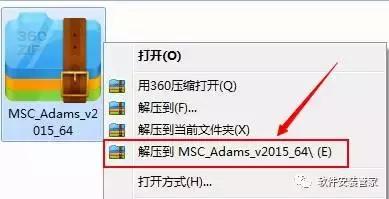
2、双击打开“license”文件夹。

3、右击“license”文件,选择“打开方式”。
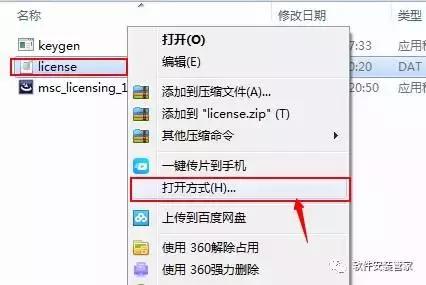
4、选择“记事本”,然后点击确定。
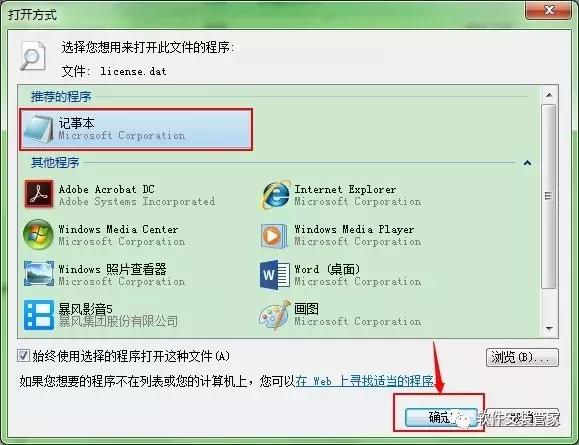
5、接下来点击左下角开始菜单栏,在搜索框输入“cmd”,然后点击上方的“cmd”程序。
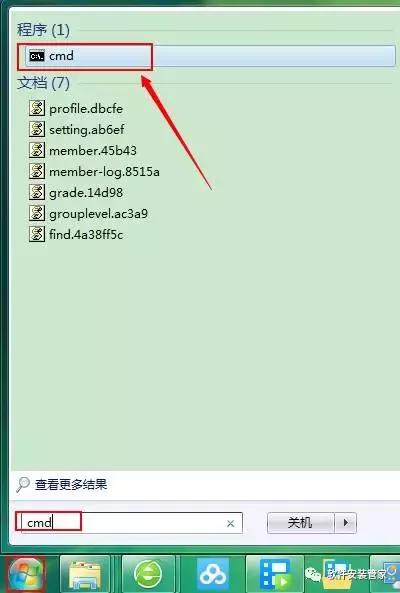
6、然后出现以下界面。

7、输入“ipconfig/all”(要一个一个字母的输入不准有错),然后按回车键。

8、找到自己的主机名与物理地址。
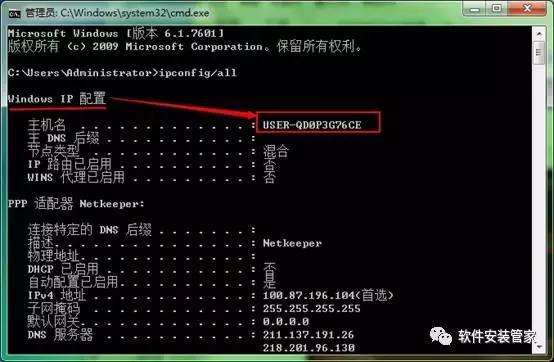
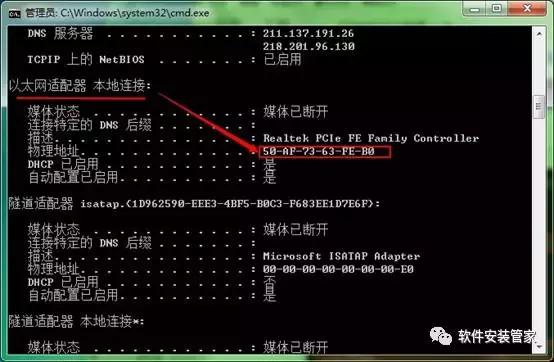
9、 返回用记事本打开的“license”的文本,并在文本中找到“PCadmin 0862662EEBC8”
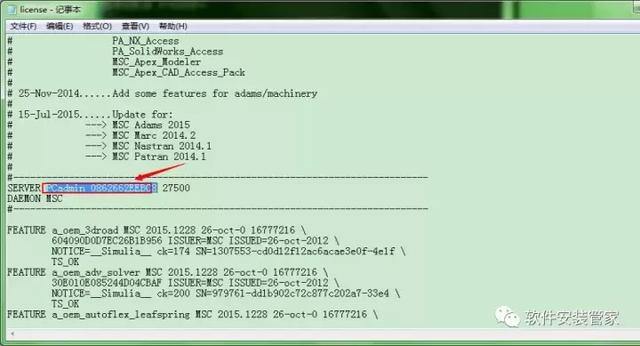
10、将license.dat文件中的“PCadmin”更改为自己的“主机名”,将“0862662EEBC8”更改为自己的“物理地址”(注意:这里的物理地址里面的字母要小写,中间的“-”去掉)。
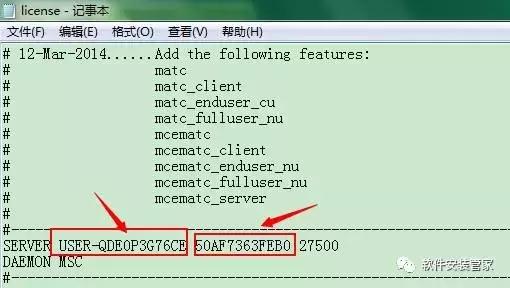
11、点击文件选择保存,然后关闭。
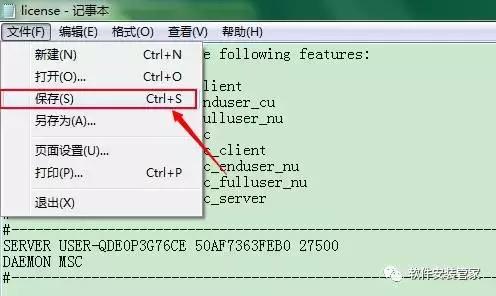
12、选择license按住鼠标左键,将license.dat拖到keygen.exe上。
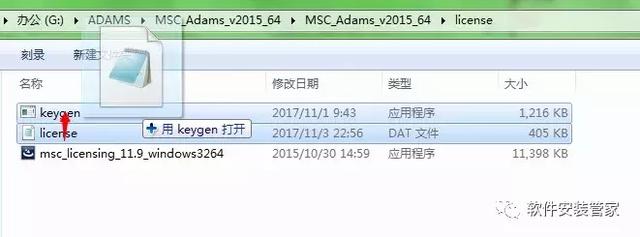
13、然后双击打开msc_licensing_11.9_windows3264.exe。

14、点击Next。
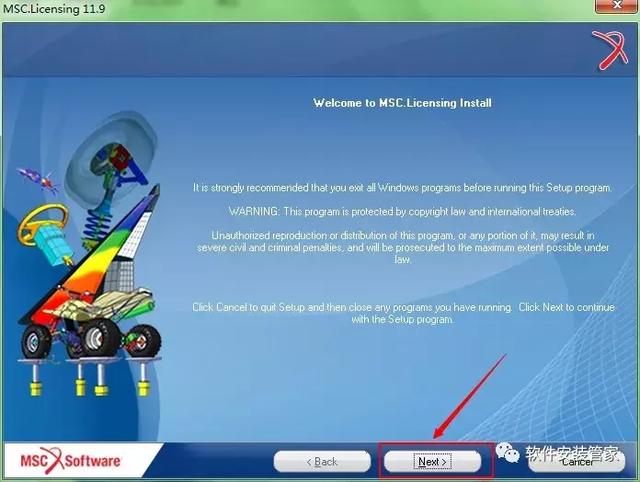
15、点击Next。
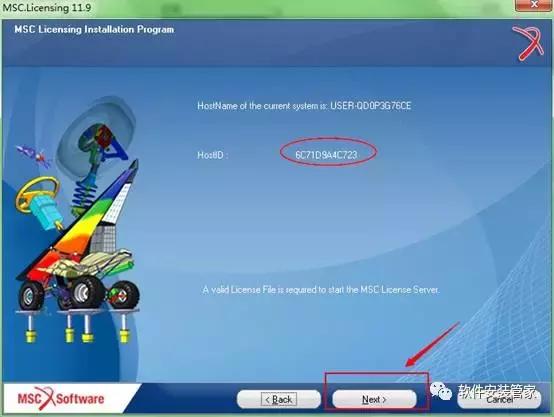
16、选择New Installation,点击Next。
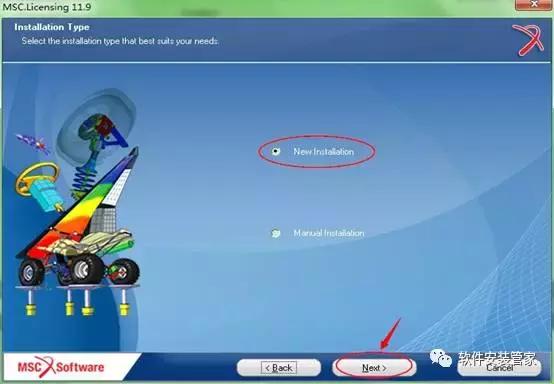
17、不要更改安装路径,直接点击Next。
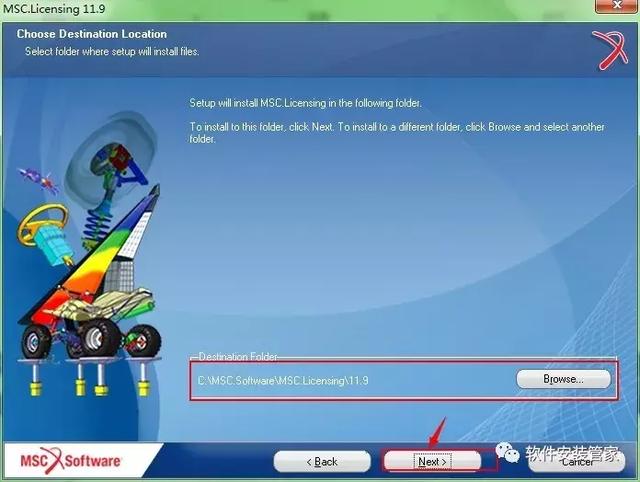
18、点击Browse找到第10步我们开始时修改生成的许可文件license.dat,然后勾选第二项,点击Next。
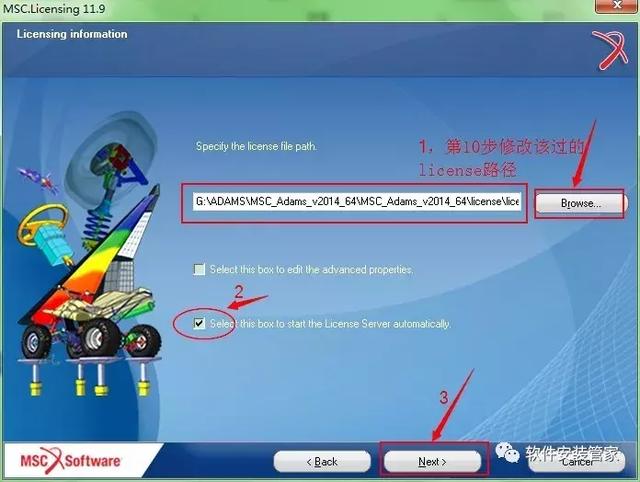
19、点击Next进入下一步。
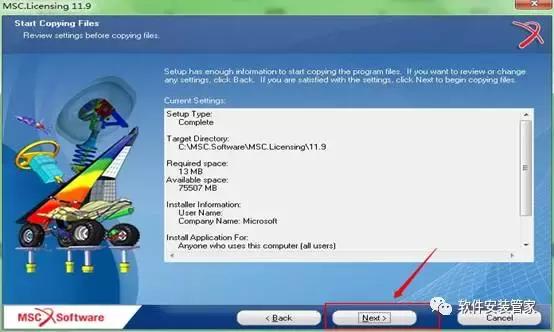
20、许可成功点击“确定”
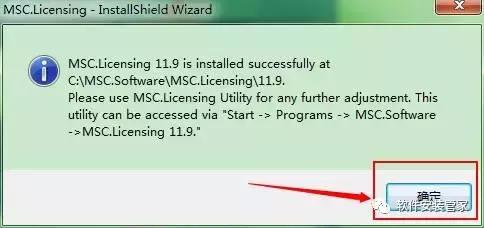
21、点击“Finish”结束。
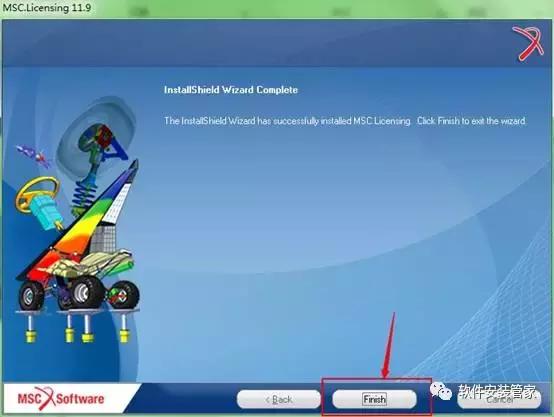
22、然后返回安装包,双击运行“adams_2015_64.exe”。
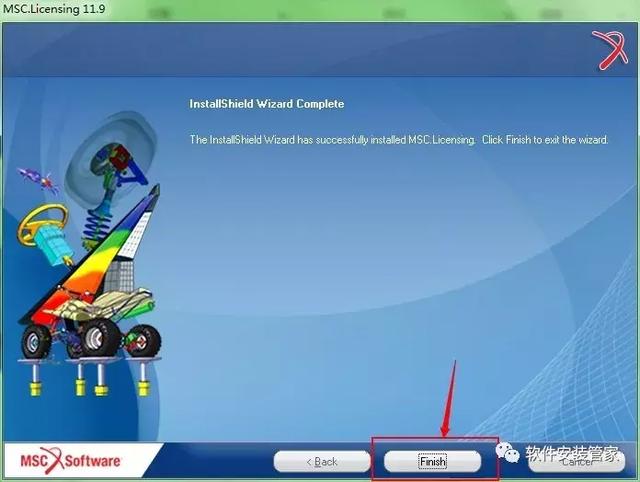
23、选择第一项“English”然后点击Next。
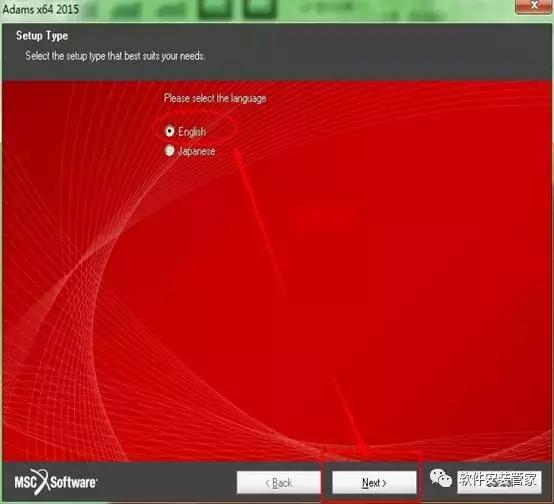
24、点击“I Accept”。
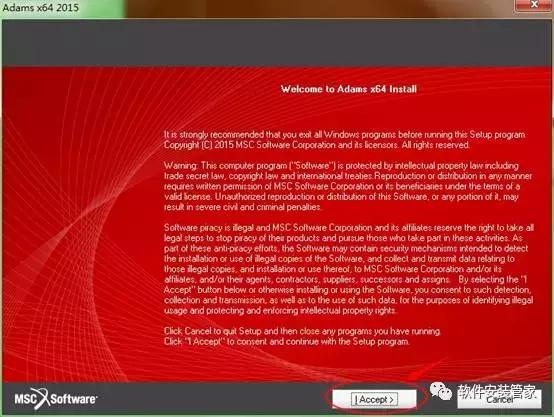
25、名称可以随便输入,也可以使用默认,然后点击Next。
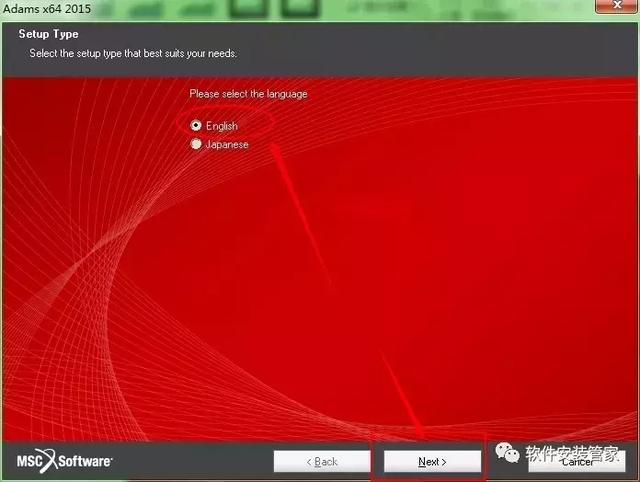
26、选择安装模式和安装目录,点击“FUll”,然后点击“Browse”更改安装路径,建议安装到除C盘的以外的其他磁盘,可在D盘新建一个Adams2015文件夹,然后点击Next。
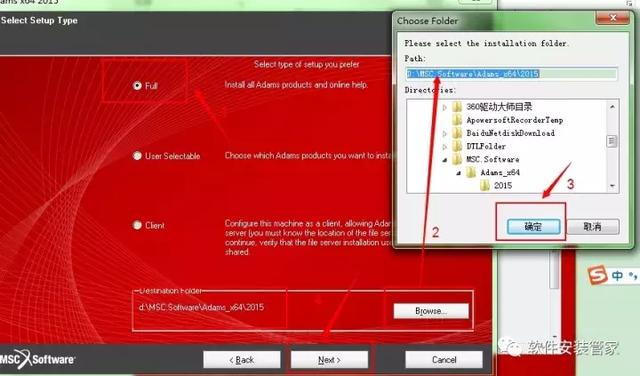
27、点击Next。
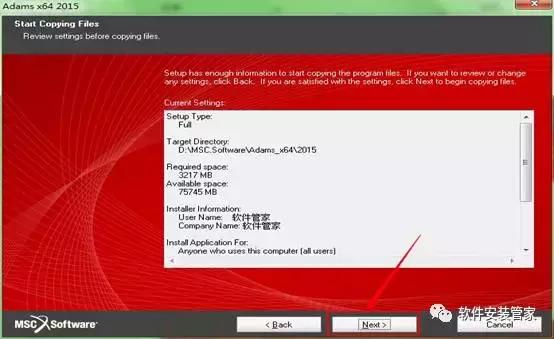
28、软件安装中(大约需要10分钟)。
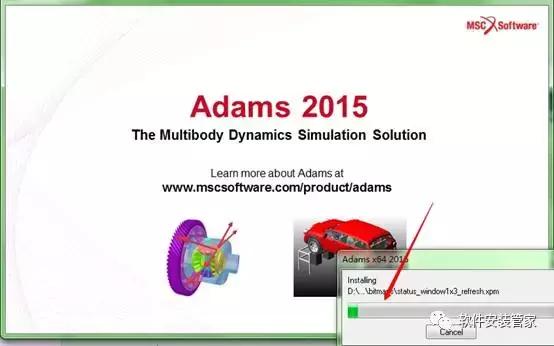
29、安装完成后会弹出以下界面,点击“Browse”选择前面(第17步)生成的新许可文件license.dat,路径C:MSC.SoftwareMSC.Licensing11.9license.dat,然后点击Next。
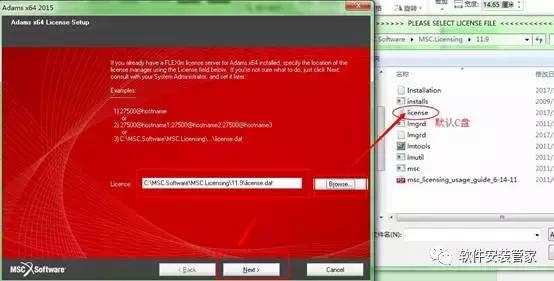
30、选择第一项,然后点击Next。
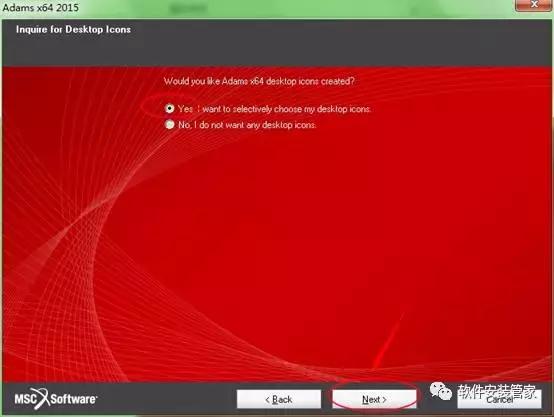
31、点击Next。
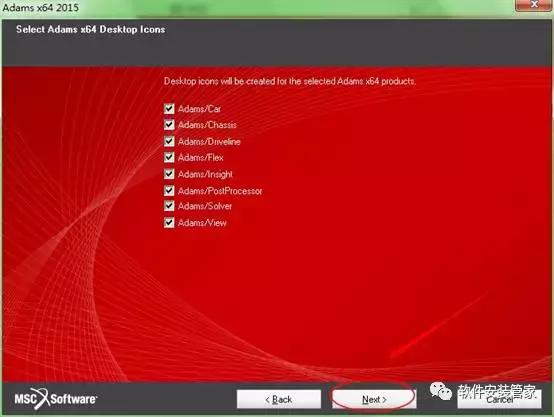
32、点击Next。
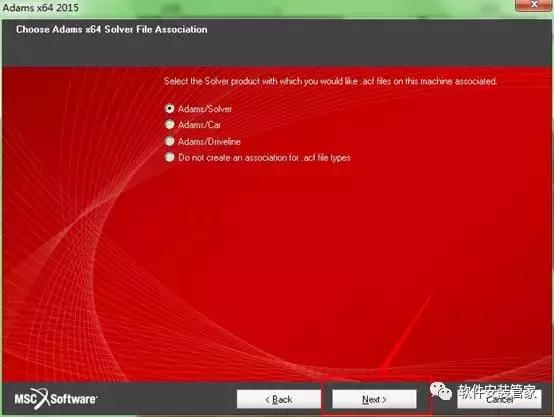
33、软件安装中。
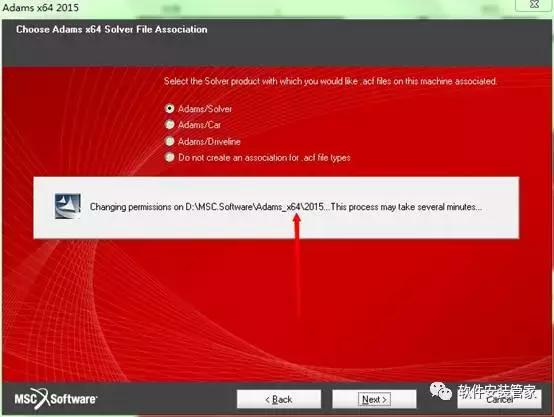
34、点击“Finish”。
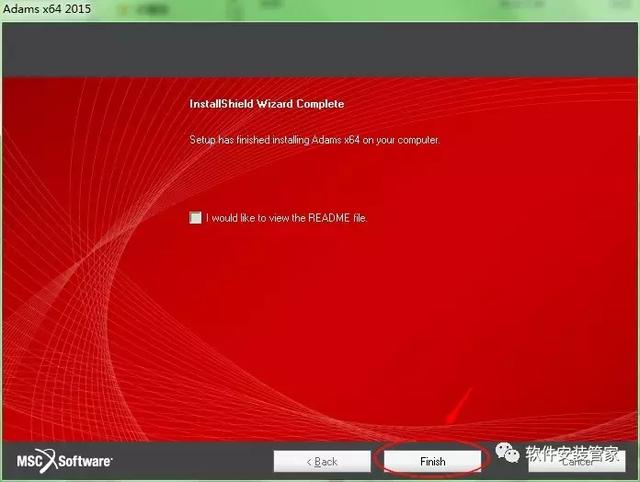
35、软件安装完成后在桌面右击计算机点击属性。
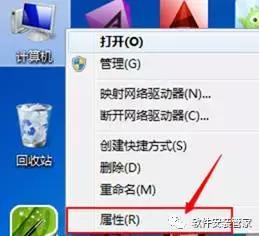
36、然后点击高级系统设置。
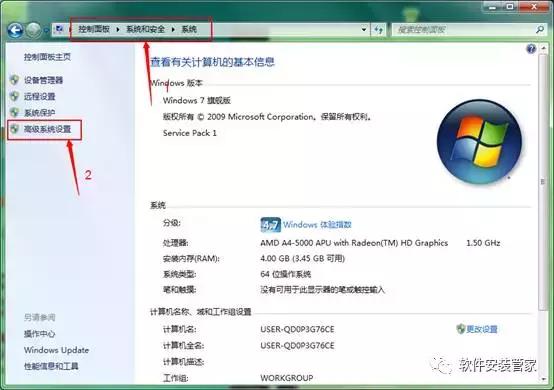
37、点击环境变量。
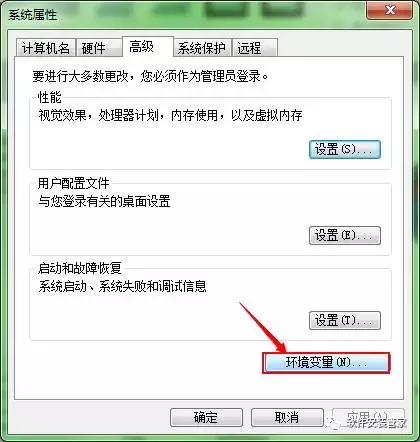
38、在系统变量中新建变量名ADAMS_GUI_LOCALE变量值Chinese,然后点击确定。
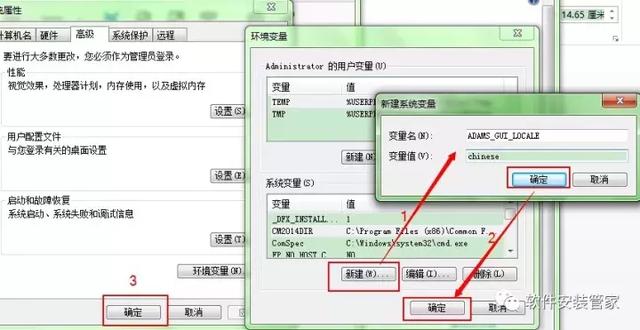
39、双击打开桌面“Adams View2015”快捷方式。
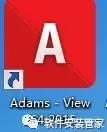
40、安装完成。

 普通下载
普通下载